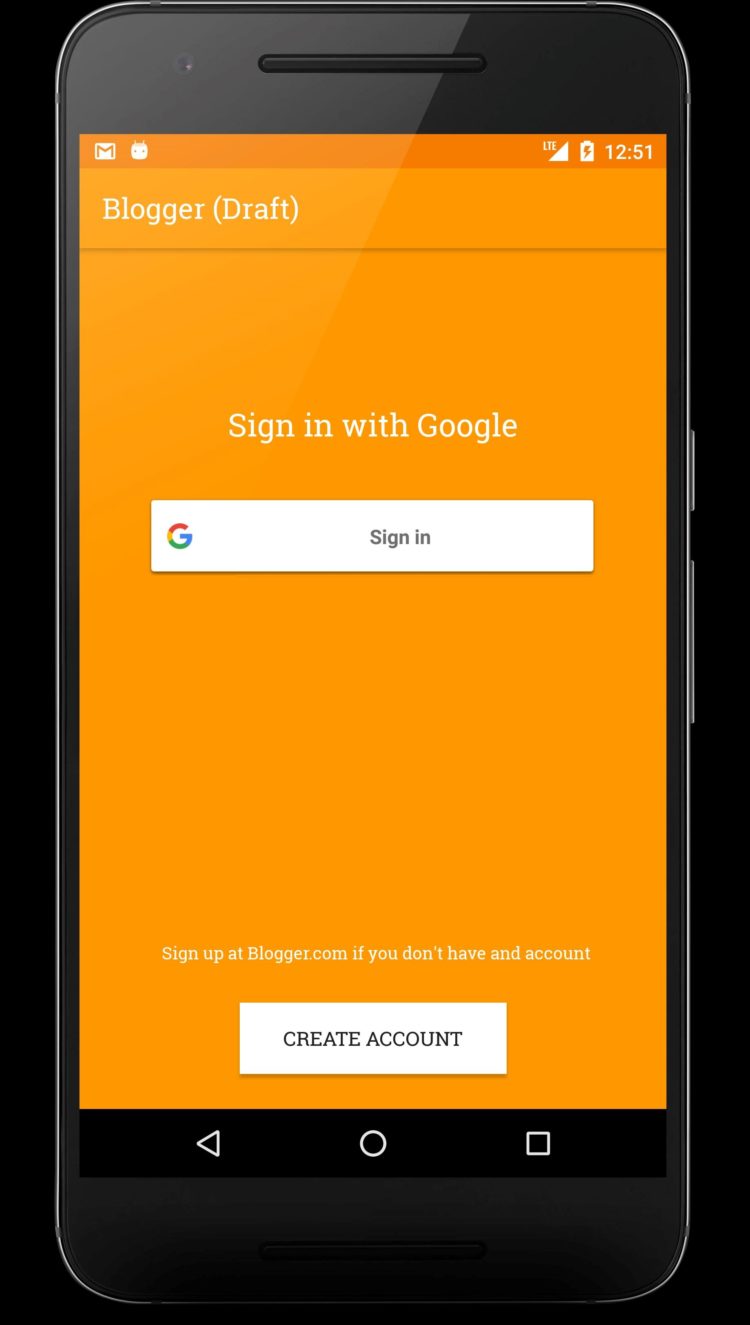Ada banyak jenis platform blog yang tersedia di internet untuk membantu Kamu membangun dan membuat blog.
Platform blog yang tersedia ada yang gratis dan juga berbayar.
Cara membuat blog baik untuk yang gratis dan berbayar juga hampir sama kecuali di bagian pembayaran yang harus diisi untuk blog hosting berbayar.
Blog gratis umumnya dibuat untuk penggunaan personal.
Untuk penggunaan web hosting atau web berbayar, Kamu akan membutuhkan tambahan fitur cPanel.
Fitur ini dibutuhkan untuk mengelola berbagai fasilitas dalam satu kontrol saja.
Panel ini termasuk panel standar dan banyak digunakan pengembang website.
List Platform Ngeblog Gratis dan Panduan Cara Membuat Blog
Ada berbagai platform blog gratis yang bisa Kamu gunakan untuk membuat blog pertamamu.
Masing – masing memiliki kelebihan dan kekurangan untuk Kamu pertimbangkan terlebih dahulu.
1. Blogger
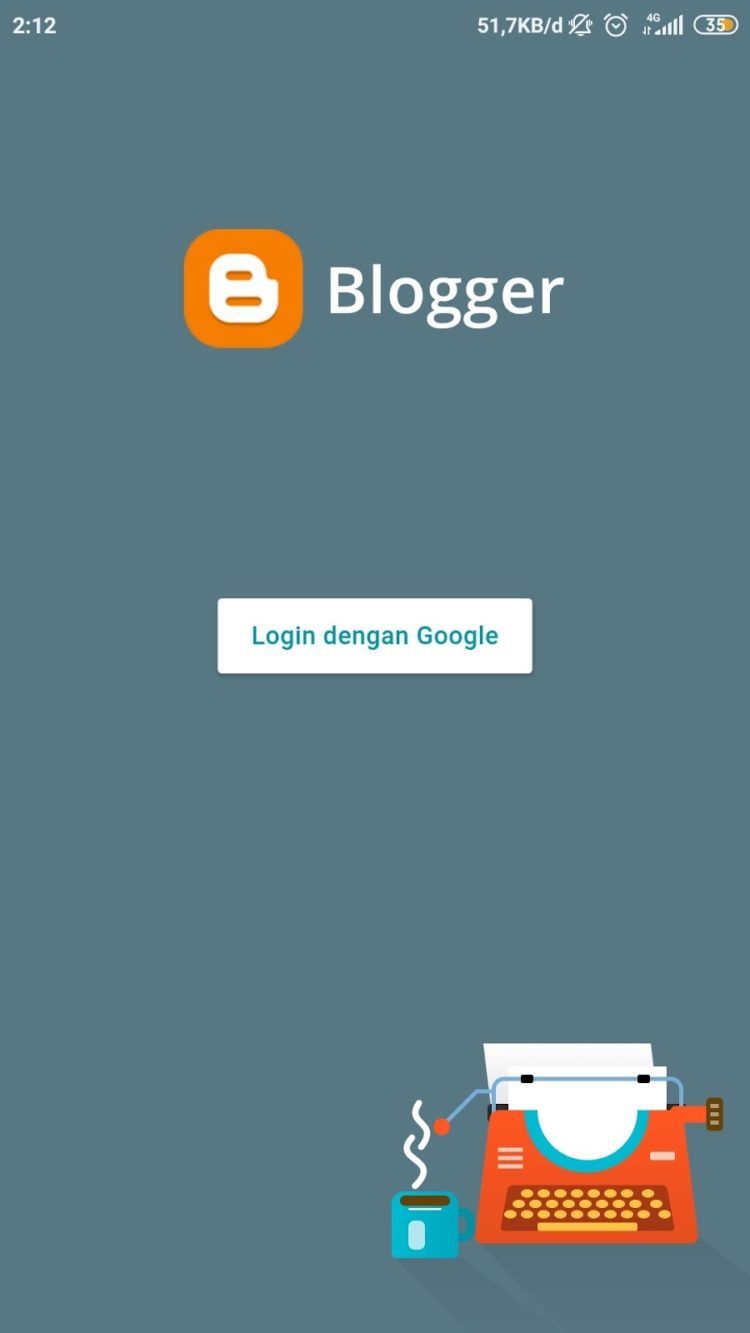
Blogger merupakan salah satu platform penyedia blog gratis yang paling banyak digunakan hari ini.
Blog gratis Blogger disediakan oleh Google kepada para pengguna layanan surat elektronik Google yang ingin memiliki wadah berupa blog pribadi.
Kelebihan menggunakan penyedia blog gratis Blogger.com adalah mudah dalam membuat blog hingga tampilan antar muka yang sederhana.
Untuk pendaftaran ke Blogger sangat mudah selama Kamu mempunyai akun Google.
Subdomain yang akan Kamu dapatkan dari Blogger adalah blogspot.com yang merupakan nama default dari blog yang dibuat.
Karena blogger.com merupakan platform ngeblog gratis sediaan dari Google, otomatis Kamu bisa mengintegrasikan blogger.com ini dengan layanan lain dari Google.
Kamu bisa mengintegrasikan Blogger.com dengan Google Analytics untuk membantu mengukur performa dari blog Kamu.
Kamu juga bisa mengintegrasikan dengan Google Adsense untuk menghasilkan uang melalui iklan Google.
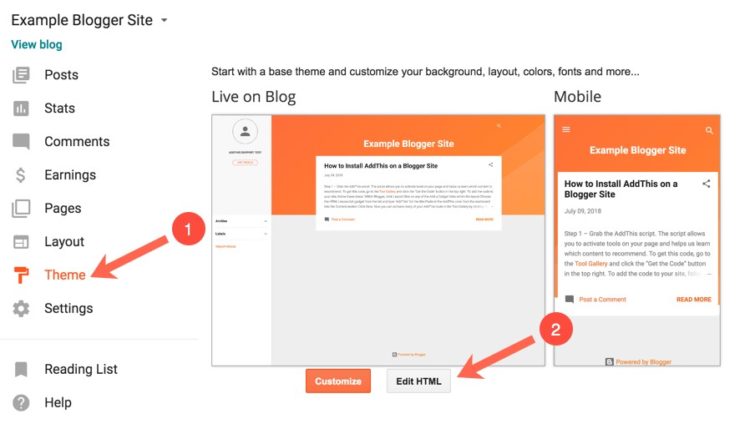
Apabila Kamu belum memiliki akun Google, maka lakukan pendaftaran terlebih dahulu ke alamat resmi Google yakni www.google.com/accounts.
Apabila Kamu telah memiliki akun Google, maka selanjutnya Kamu bisa mengikuti tutorial berikut untuk membuat blog di blogger.
- Masuk ke dalam halaman utama blogger.com di alamat https://www.blogger.com/about/?hl=id
- Selanjutnya klik opsi “Masuk” yang ada di bagian teratas laman di sisi kanan layar.
- Kamu kemudian akan dibawa ke dalam laman baru yang memintamu log in ke dalam akun Google. Di sini Kamu harus memasukkan data seperti email atau nomor ponsel yang terdaftar serta terakhir masukkan sandi. Jika sudah, klik tombol “Berikutnya”
- Jika proses di atas berhasil, maka Kamu akan dibawa ke dalam laman baru berupa laman pembuatan blog di blogger.com. Bagian atas layar bertuliskan “Selamat Datang di Blogger”.
- Kamu diharuskan mengkonfirmasikan profil. Maksud profil ini yakni profil yang ingin Kamu perlihatkan ke pengunjung blog. Isikan nama tampilan pada blog Kamu di kotak tengah layar. Terakhir, pilih tombol “Lanjutkan ke Blogger”
- Kamu akan menuju alamat Selamat Datang Blogger yang berisi Undang – Undang Uni Eropa terkait kewajiban Kamu. Untuk langsung membuat blog, klik pilihan “Buat Blog Baru”
- Sistem akan menampilkan pop up berisi pertanyaan yang harus Kamu isi mengenai Daftar Blog > Buat blog baru. Pertanyaan meliputi jusul blog, alamat blog dan opsi tema untuk blog. Patut diingat bahwa setiap alamat blog yang Kamu tulis akan diakhiri oleh sub domain blogspot.com. Jika sudah selesai, klik tombol “Buat blog” di bagian bawah pop up.
- Blog Kamu telah berhasil dibuat dan Kamu akan langsung dibawa ke laman dashboard pengelola.
2. WordPress
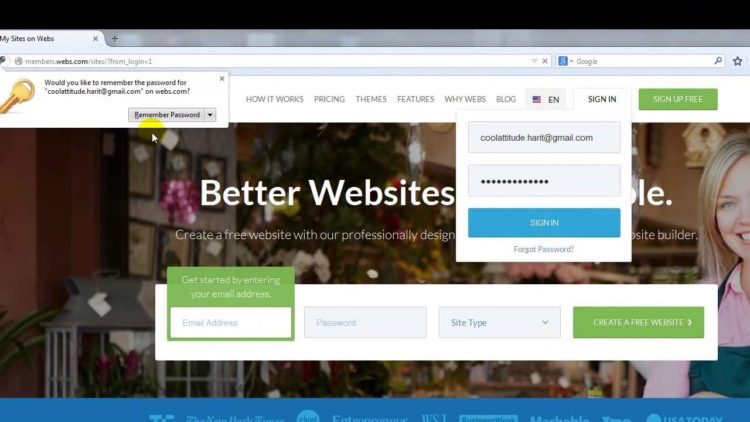
Layanan pembuatan blog gratis berikutnya yang sangat terkenal adalah wordpress.
WordPress dibuat oleh Automattic dan hingga kini telah sukses merajai platform website dengan menjadi yang nomor satu.
Bahkan, data menunjukkan bahwa jumlah pengguna website yang menggunakan wordpress di seluruh dunia mencapai 34%.
Subdomain yang akan diperoleh oleh pengguna jika menggunakan platform blog gratis wordpress adalah wordpress.com.
Kamu bisa memanfaatkan blog dengan subdomain wordpress untuk segala kebutuhan blog dengan berbagai topik.
WordPress menyediakan setiap pengguna layanan gratisnya dengan media penyimpanan secara online hingga sebanyak 3 GB.
Dengan ukuran media penyimpanan mencapai 3GB, Kamu sudah dapat menyimpan berbagai jenis data dari mulai tulisan, gambar hingga video dengan baik.
Syarat utama adalah dengan memiliki akun email terlebih dahulu baik itu akun email, akun Apple ataupun akun Gmail.
- Pertama Kamu tinggal masuk ke dalam halaman utama https://wordpress.com/
- Pada laman utama Kamu akan melihat tombol khusus untuk membuat situs web dengan menekan tombol bertuliskan “Mulai Situs Web Anda”
- Kamu akan diarahkan menuju ke halaman WordPress untuk memulai pembuatan blog. Di sini Kamu akan diminta untuk mengisi data berupa alamat email, nama pengguna, serta mengisi kata sandi yang diinginkan. Terakhir apabila telah diisi semuanya tinggal klik tombol “Buat Akun Baru”
- Kamu juga bisa membuat akun WordPress menggunakan pilihan lain selain email yaitu melanjutkan dengan akun Apple, ataupun akun Google.
- Selanjutnya Kamu akan diarahkan menuju laman jenis situs yang ingin dibuat. WordPress menyediakan beberapa jenis situs yang bisa dibuat seperti situs blog, bisnis, profesional ataupun toko online. Pilih blog untuk penggunaan pribadi dan gratis.
- Kamu kemudian akan diarahkan ke laman pengisian mengenai topik blog. WordPress akan bertanya “Tentang apa blog Anda?”. Pengisian topik dibebaskan. Kamu bisa mengisinya dengan “Penulisan Artikel Blog” kemudian jika sudah klik tombol “Lanjutkan”
- Kamu kemudian akan diarahkan ke laman pengisian informasi mengenai nama blog. Isi nama blog yang diinginkan misalnya “Blog Terkait Tutorial”. Jika sudah klik tombol bertuliskan “Lanjutkan”
- Selanjutnya Kamu akan diminta untuk mengisi nama alamat blog Kamu. Di sini WordPress akan memberikan beragam opsi alamat yang bisa Kamu pilih dari mulai yang berakhiran .com, .host, .blog, .org dan lainnya. Apabila memilih versi gratis, maka Kamu akan memperoleh akhiran default berupa (alamat blog).wordpress.com.
- Laman berikutnya Kamu akan diberikan pilihan untuk “Mulai dengan situs kosong”. Biarkan proses berlangsung hingga beberapa saat.
- Jika cara yang Kamu lakukan sudah selesai dan berhasil, Kamu akan diarahkan untuk masuk ke dalam dashboard utama WordPress.
- Pada laman utama dashboard utama WordPress ini akan tersedia daftar persiapan secara runut berupa perbaikan tampilan dasar dari halaman WordPress agar lebih menarik, membuat slogan, mengkonfirmasi alamat email dan peluncuran situs
Sangat penting agar Kamu memastikan bahwa tampilan blogmu mudah untuk dilihat lewat HP.
Hal ini penting apalagi seringkali pemula tidak memahami bahwa tampilan blog yang terlalu berat akan membuatnya sulit diakses dari smartphone baik Android ataupun iPhone.
3. Medium.com
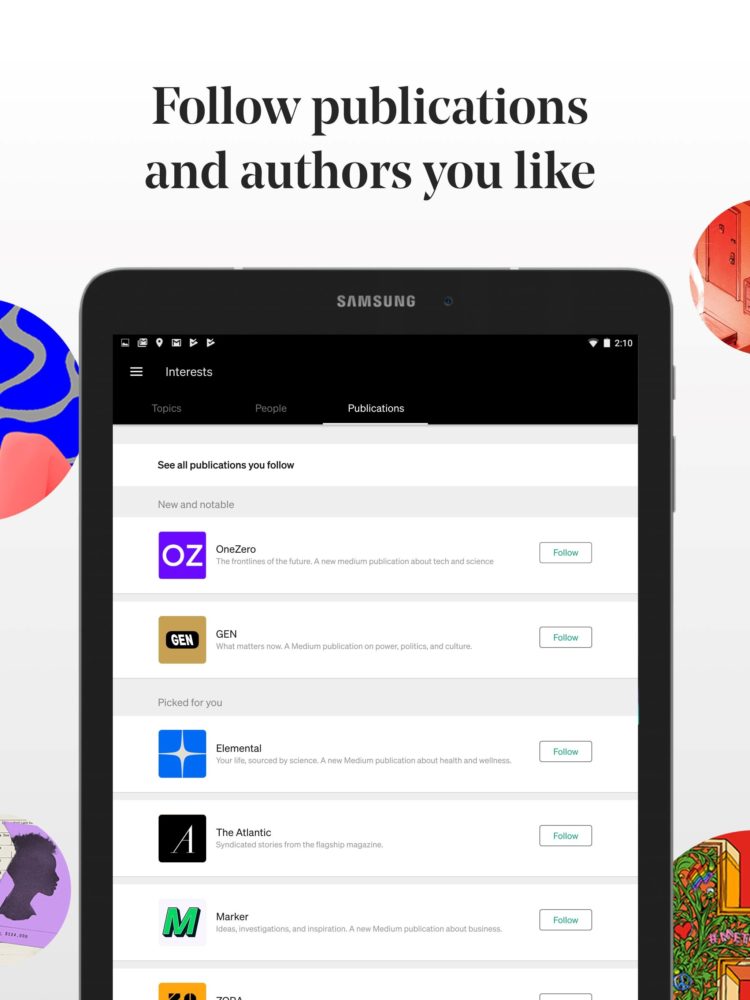
Platform penulisan satu ini bisa Kamu manfaatkan secara gratis untuk berbagi informasi kepada orang lain.
Platform ini dikembangkan oleh seseorang yang sangat profesional dan telah bekerja untuk mengembangkan Twitter sebagai CEO Twitter, mengembangkan situs Blogger.
Banyak penulis yang memanfaatkan Medium.com untuk berbagi tulisan sejak 2012.
Selain sifatnya yang gratis, platform penulisan Medium.com memiliki keuntungan untuk digunakan oleh para penulis dalam membagikan tulisannya kepada banyak orang.
Kelebihan Medium.com adalah memiliki tampilan antarmuka yang minimalis dan juga menarik.
Bagaimana cara membuat blog dengan memanfaatkan hosting gratis di Medium.com tinggal mengikuti cara berikut ini:
- Masuk ke dalam website Medium.com di alamat https://medium.com/
- Pada laman utama Kamu akan melihat tombol khusus untuk membuat situs web dengan menekan tombol bertuliskan “Get Started”.
- Kamu akan diarahkan menuju ke laman Medium untuk memulai pembuatan blog. Di sini Kamu akan diminta untuk membuat akun menggunakan dua pilihan yakni menggunakan akun Facebook atau akun Google.
- Jika Kamu memilih akun Google, maka Kamu akan diarahkan ke halaman login akun Google. Masuk seperti biasa dengan mengetikkan kata sandi. Terakhir klik “Berikutnya”
- Akun Medium Kamu telah secara sukses dibuat. Untuk melanjutkan proses, klik tombol “Dive In” di bagian tengah layar.
- Beberapa topik akan ditampilkan pada layar Medium selanjutnya. Klik topik apapun yang Kamu inginkan. Terakhir, klik “Start Reading”
- Apabila Kamu ingin membuat tulisan sendiri, klik pada ikon profil, selanjutnya pilih “New Story” yang ada di sisi kanan atas laman. Kemudian tuliskan judul artikel dan isi artikelnya. Apabila sudah selesai dan ingin diterbitkan, klik tombol “Publish” di bagian paling atas layar.
4. Penzu.com
Di platform Penzu.com, Kamu bisa berbagi jurnal kepada banyak pihak.
Penzu.com memastikan bahwa setiap jurnal yang Kamu terbitkan di dalamnya akan aman terkendali dan dilengkapi oleh perlindungan password ganda.
Slogan yang dimiliki oleh Penzu.com adalah “Your Private Online Journal” dengan keamanan tinggi berupa adanya enkripsi setara militer yang kuat.
Penzu.com menawarkan berbagai kelebihan yang menjadikannya sangat menarik bagi para pengguna.
Ada tiga jenis blog yang ditawarkan oleh Penzu.com yaitu Travel Journal, Daily Diary untuk publik serta Ekspresif Journal untuk pengguna pribadi.
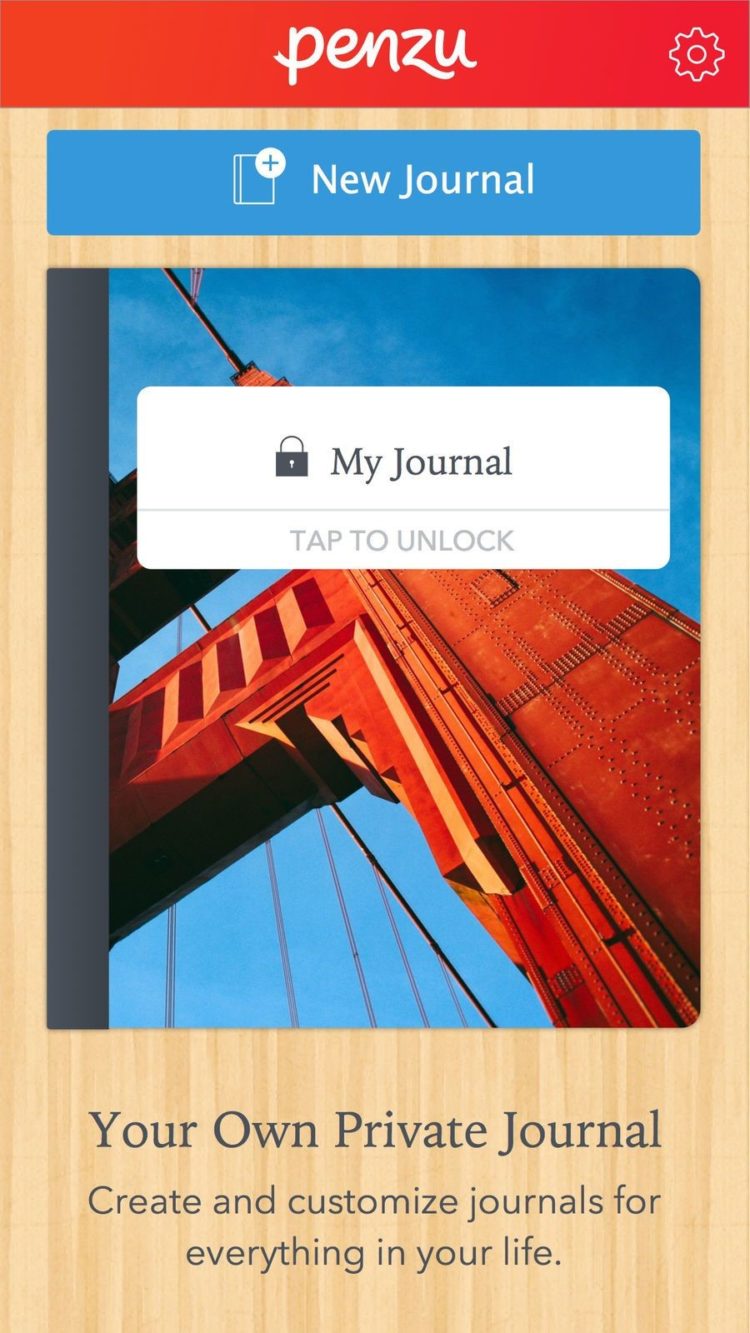
Ikuti langkah mendaftar blog ke platform Penzu.com berikut:
- Masuk ke dalam website Penzu.com di alamat https://penzu.com/
- Pada laman utama Kamu akan melihat tombol khusus untuk membuat situs web dengan menekan tombol bertuliskan “Start Your Free Journal Now”.
- Layar pop up Penzu akan muncul untuk memulai pembuatan blog. Di sini Kamu akan diminta untuk mengisi data berupa nama pertama dan nama terakhir, alamat email, kata kunci, dan konfirmasi kata kunci. Terakhir, klik tombol bertuliskan “Create Account”.
- Akun Penzu Kamu telah sukses dibuat dan Kamu sudah mulai dapat berpetualang mengisi jurnal pribadimu. Kamu bisa mengunduh aplikasi Penzu dari smartphone agar dapat mengeditnya dari manapun.
5. Weebly.com
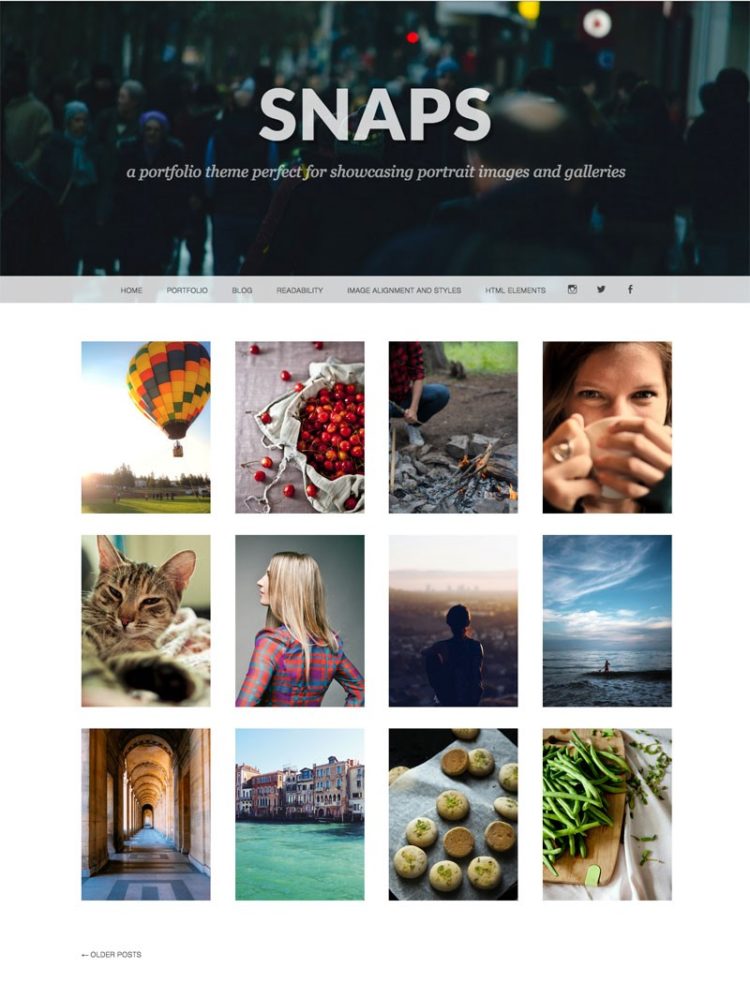
Jika Kamu ingin mengembangkan sebuah website dengan cepat dan mudah, maka Weebly.com bisa menjadi pilihan yang tepat.
Kamu bisa dengan mudah mengembangkan website di laptop tanpa perlu coding terlebih dahulu.
Ada berbagai jenis website yang bisa dikembangkan melalui platform Weebly.com yakni website acara, pribadi, portofolio, bisnis dan juga blog.
Keunggulan Weebly.com sebagai website builder adalah adanya beragam tema yang ditawarkan oleh Weebly.com tanpa pengguna harus repot berkreasi dari awal.
Kamu tinggal melakukan penarikan dan peletakkan elemen saja jika ingin mengkreasikan tampilan website tanpa harus melakukan coding.
Weebly.com juga menawarkan fitur mudah seperti obrol langsung, penjadwalan, akuntansi dan lainnya.
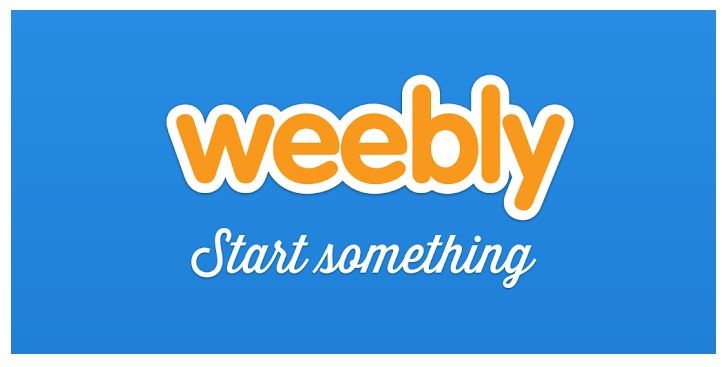
Ikuti langkah mendaftar blog ke platform Weebly.com berikut:
- Masuk ke dalam website Weebly.com di alamat https://www.weebly.com/
- Pada laman utama Kamu akan melihat tombol khusus untuk membuat situs web dengan menekan tombol bertuliskan “Sign Up” ataupun “Create Your Website”.
- Kamu akan diarahkan ke laman utama dari Weebly, Kamu akan diminta mengisi beberapa kolom data seperti nama lengkap, email, password, beserta asal negara Kamu tinggal. Jika sudah diisi semua, klik tombol “Sign Up For Free”.
- Kamu pun akan diarahkan ke halaman berisi pertanyaan jenis website yang ingin dibuat. Ada dua pilihan jenis website yang tersedia yakni website biasa untuk penggunaan pribadi atau website untuk online store. Untuk membuat website gratis personal, tinggal pilih gambar yang ada di sisi kiri.
- Kamu akan diarahkan ke halaman untuk memilih tema. Ada banyak sekali jenis tema yang ditawarkan oleh Weebly yang bisa Kamu lihat di laman “Select a Theme”. Untuk pemilihan yang lebih mudah, Weebly mengelompokkan tema ke dalam berbagai kategori. Kategori yang tersedia seperti Portofolio, Event, Coming Soon, Bisnis, Personal, Blog dan lainnya.
- Untuk preview atau melihat utuh tampilan blog yang lebih jelas, Kamu tinggal mengklik tema yang diinginkan dan preview akan tampil secara utuh.
- Untuk mengecek apakah tema responsive, lakukan perbesaran dan pengecilan jendela browser. Apabila sudah memutuskan tema yang diinginkan, tinggal pilih saja tombol “Start Editing” pada sisi kanan atas.
- Kamu akan diminta melakukan kustomisasi berupa features, logo dan style. Jika sudah selesai pilih “Finish”
- Laman berikutnya akan meminta Kamu melakukan pengaturan nama domain. Ada tiga opsi jenis domain yang ditawarkan yakni Find a custom demain, Use a domain I own dan Use a weebly subdomain. Untuk versi gratis adalah Use a weebly subdomain.
- Selesai. Website Weebly sudah selesai dibuat. Selanjutnya Kamu bisa melakukan konfigurasi sendiri di dalam website.
6. Webs.com
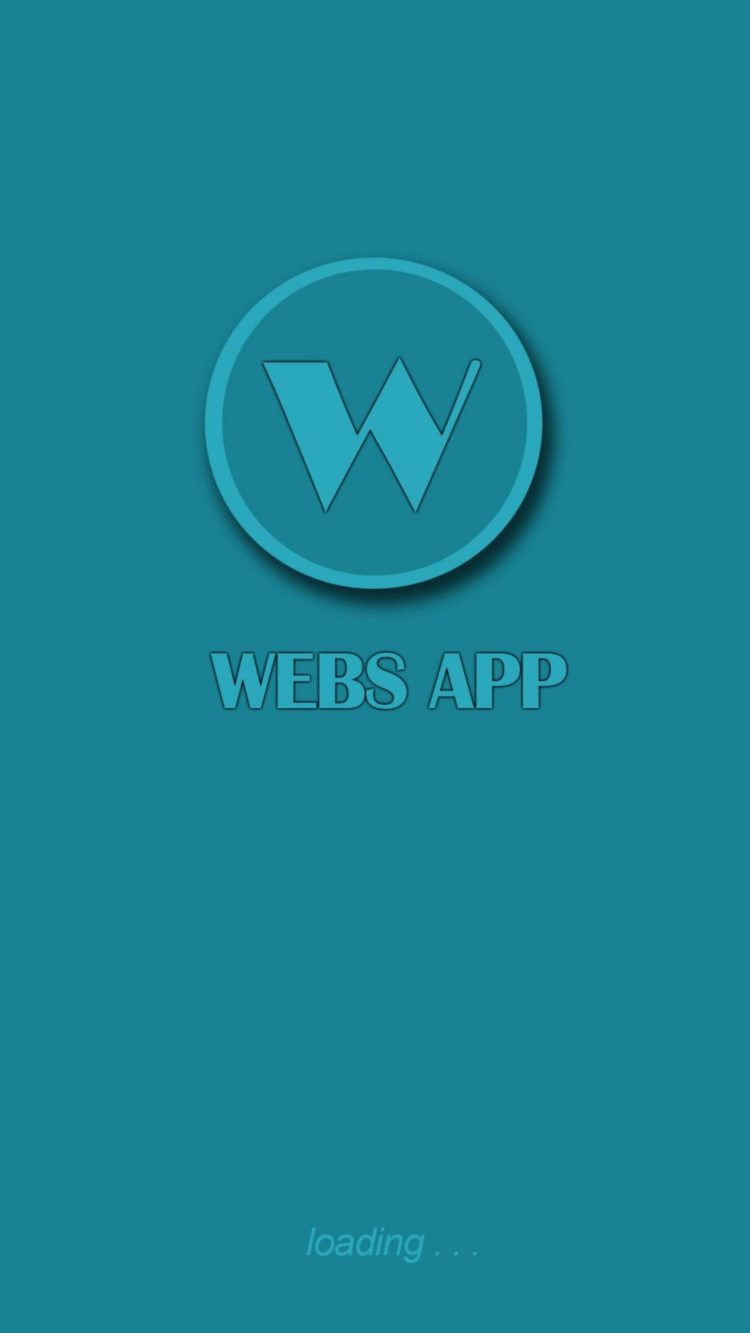
Bagi pemula, Webs.com bisa menjadi pilihan yang tepat dalam belajar membangun sebuah website yang menarik.
Tampilan antarmukanya bisa dengan mudah pengguna sesuaikan dan kreasikan hanya dengan menarik dan meletakkan (drag and drop) setiap elemen yang ada agar halaman dapat disesuaikan.
Tidak hanya untuk penggunaan pribadi, namun Webs.com juga cocok digunakan untuk mengembangkan website professional misalnya untuk bisnis pada company profile.
Kamu juga bisa menggunakan Webs.com untuk mengembangkan jenis website lainnya.
Ikuti langkah mendaftar blog gratis lewat platform Webs.com berikut:
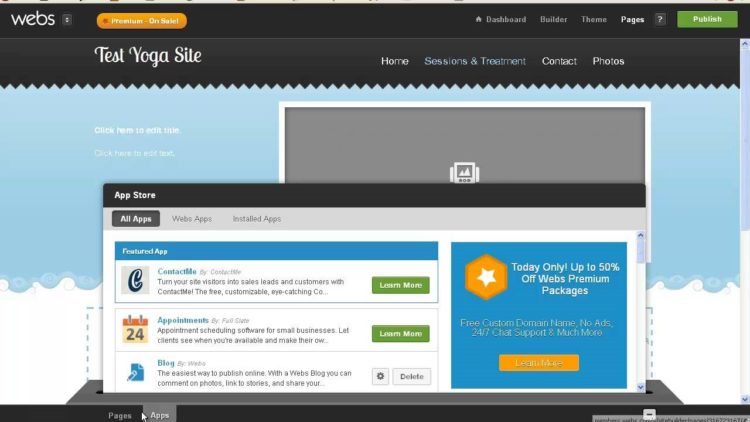
- Masuk ke dalam website Webs.com di alamat https://www.webs.com/
- Di laman utama dari Website, Kamu akan diminta mengisi beberapa kolom data seperti email, password, beserta jenis situs yang ingin Kamu buat.
- Jenis situs yang ditawarkan oleh Website ada tiga macam yakni situs personal, bisnis serta situs berjenis corporation atau organization. Untuk membuat versi gratis, maka pilih jenis situs personal.
- Apabila seluruh data telah Kamu isi, pilih tombol “Get Started” untuk memulai dan masuk ke laman selanjutnya
- Laman berikutnya akan meminta Kamu untuk mengisi data dari situs. Pertama isi nama untuk situs yang dibuat.
- Pilih tema untuk template website yang Kamu inginkan. Ada berbagai template tema yang disediakan oleh webs. Saat Kamu mengklik salah satu dari tema yang disediakan, maka akan tampil pop up berisi checklist untuk setiap template.
- Laman berikutnya Kamu akan diminta untuk memilih pages. Pages sendiri adalah fitur khusus dari Webs untuk memudahkan pengguna dalam memberikan sub pages.
- Laman selanjutnya akan ada tes menulis. Terakhir Kamu tinggal checklist Syarat Pelayanan (Terms of Service) oleh Webs.
- Karena Kamu memilih versi yang gratis dari Webs, maka pada laman berikutnya Kamu tinggal memilih nama subdomain yang Kamu inginkan. Apabila memilih versi berbayar, maka Kamu bisa memilih domain mandiri dan melakukan pembayaran.
- Kamu akan diarahkan menuju site builder untuk melakukan desain pada website sesuai yang Kamu inginkan.
- Untuk meluncurkan website baru Kamu, tinggal klik saja tombol “Publish” di sisi sudut kanan atas dari site builder. Website Kamu pun sudah dapat diakses banyak orang.
7. Wix.com
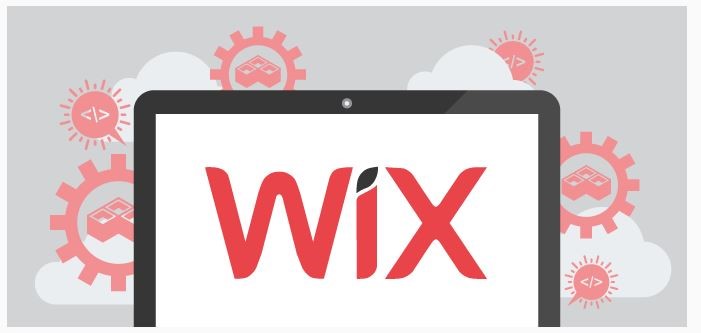
Wix.com menjadi salah satu website builder yang banyak diminati terutama oleh mereka yang masih cukup awam dengan pengelolaan website.
Hingga saat ini, pengguna Wix.com di seluruh dunia telah mencapai sekitar 200 juta.
Kelebihan Wix.com sebagai sebuah website builder adalah penggunaannya yang sederhana dengan ratusan template yang unik dan sederhana.
Bahkan, Wix.com juga bisa dimanfaatkan untuk menjalankan kebutuhan khusus meliputi sosial media seperti instagram dan juga e – commerce.
Ikuti langkah mendaftar blog ke dalam platform Wix.com berikut ini:
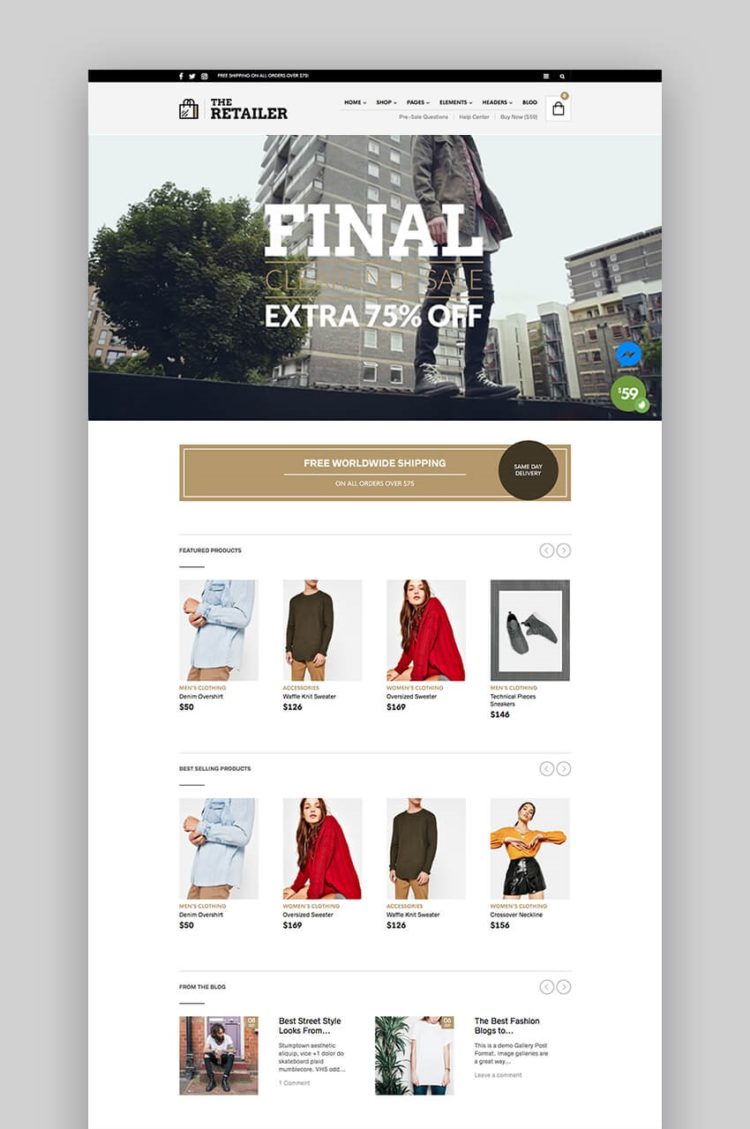
- Buka browser internet Kamu dan di address bar ketikkan https://www.wix.com/ kemudian tekan Enter
- Pada laman utama Kamu akan melihat tombol khusus untuk membuat situs web dengan menekan tombol bertuliskan “Get Started”.
- Apabila Kamu belum memiliki email yang akan digunakan untuk membuat blog, maka Kamu bisa menekan tombol “continue with Google”. Selanjutnya klik “Create Account” untuk membuat akun email baru. Apabila sudah memiliki akun email baru, tinggal melanjutkan ke langkah berikutnya.
- Kamu bisa langsung memulai membuat Wix.com apabila sudah mempunyai akun Facebook ataupun email dan menekan tombol “Sign Up”. Pada layar Sign Up Kamu bisa mengisi alamat email sebanyak dua kali dan juga password untuk masuk ke dalam sistem Wixsite.
- Apabila Kamu sudah memasukkan alamat email dan password ke Wixsite, maka Kamu sudah secara resmi memiliki akun Wixsite. Langkah berikutnya adalah membuat blog menggunakan fitur Website Builder dari Wixsite
- Kamu akan diarahkan ke laman khusus yang menanyakan “Apakah Kamu ingin dibuat desain otomatis dari Wixsite?” Untuk menjawab, Kamu bisa menekan tombol sebelah kiri.
- Laman berikutnya akan bertanya “Apakah Kamu ingin mendesain website sendiri dengan cara yang mudah?” Jawab dengan tekan sebelah kanan.
- Selanjutnya Kamu tinggal menjawab pertanyaan – pertanyaan dari Wixsite hingga website selesai dibuat.
8. Postach.io

Postach.io merupakan salah satu platform website builder yang memungkinkan penggunanya untuk terhubung ke berbagai aplikasi untuk catatan online.
Kamu bahkan bisa menghubungkan Postach.io dengan aplikasi Evernote mengingat pengembang website builder ini adalah mereka yang turut mengembangkan Evernote.
Jika Postach.io sudah terhubung ke Evernote, Kamu bisa langsung menerbitkan catatanmu di Evernote yang dibuat dari handphoneke dalam Postach.io.
Caranya hanya cukup dengan menandai catatan tersebut dengan keterangan “Published” agar dapat dilihat semua orang.
Fitur lain yang dimiliki oleh Postach.io adalah dapat menggantikan penyimpanan konten ke dalam Dropbox.
Ikuti langkah mendaftar blog ke dalam platform Postach.io berikut ini:
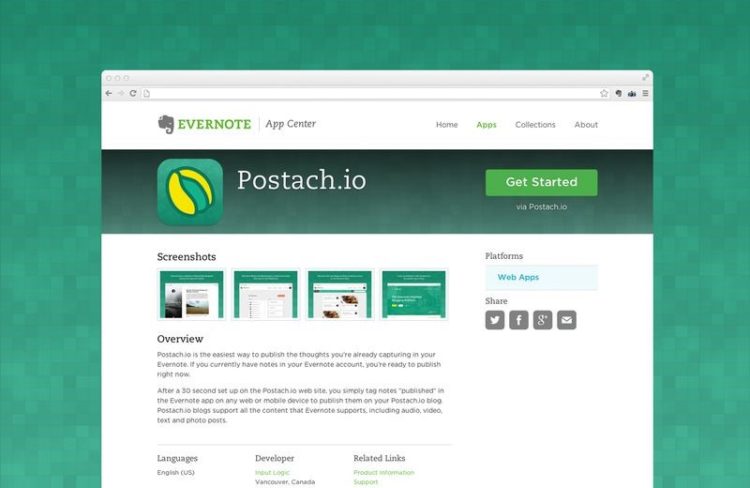
- Masuk ke dalam website Postach.io di alamat https://postach.io/
- Pada laman utama Kamu akan melihat tombol khusus untuk membuat situs web dengan menekan tombol bertuliskan “Create a Blog, Free”.
- Layar pop up Postach.io akan muncul untuk memulai pembuatan blog. Di sini Kamu akan diminta untuk mengisi data berupa nama pertama, nama terakhir, alamat email, dan kata kunci. Terakhir apabila sudah selesai, klik tombol bertuliskan “Next”.
- Kamu akan diarahkan ke laman baru untuk melakukan koneksi ke notebook atau laptop. Ikuti panduan langsung di laman tersebut untuk pengisian data
- Terakhir adalah test post. Kamu bisa memulai membuat tulisan di sini.
- Akun Postach.io telah sukses dibuat dan Kamu sudah mulai dapat berpetualang membuat catatan pribadimu.
Ada banyak alasan mengapa seseorang mau membuat blog pribadi.
Selain bertujuan untuk berbagi informasi, berjualan online, blog juga bisa membantu pemiliknya menghasilkan uang diantaranya lewat Google AdSense.
Kamu juga bisa memperoleh pendapatan tambahan dengan afiliasi ataupun endorse.